BitLocker est une technologie de chiffrement de disque créée par Microsoft introduite dans Windows depuis Windows Vista. Initialement, BitLocker était spécialement conçu pour les versions Entreprise et Éducation de Windows. Cette technologie est maintenant disponible pour tout le monde sur Windows 10 et Windows 11.
Quand un PC est bloqué par Bitlocker qui demande dès le démarrage d’entrer la clé de récupération, vous vous dites que le meilleur moyen est de désactiver Bitlocker dans le BIOS ou dans l’UEFI. Cela fait donc des minutes, des heures, des jours (!) que vous cherchez désespérément un moyen de faire ainsi. Des solutions à première vue sérieuses sont proposées sur Google, mais elles ne fonctionnent pas ou peuvent être assez dangereuses, comme désactiver TPM.
C’est normal ! Sachez que ce n’est pas du tout la bonne méthode. En fait, il est impossible de désactiver BitLocker depuis le BIOS, quel que soit votre PC (Lenovo, HP, Dell, Asus…). Mais rassurez-vous, nous avons d’autres solutions à proposer et nous vous expliquons pourquoi ça ne fonctionne pas avec le BIOS.
Table des matières
Pourquoi vous ne pouvez pas désactiver BitLocker dans le BIOS (UEFI)
La raison de cette impossibilité est très simple : BitLocker est une fonctionnalité de chiffrement de disque intégrée à Windows et non au BIOS. Elle ne peut donc pas être désactivée directement depuis le BIOS ou l’UEFI. C’est comme si vous demandiez à lire une vidéo dans le BIOS… Rappelons les définitions de BIOS et UEFI, puis comprenons comment ils interagissent avec TPM et BitLocker.
Rappel de ce qu’est BIOS/UEFI
- BIOS est l’acronyme de Basic Input Output System, un firmware intégré à la carte mère d’un ordinateur. Il analyse et teste le matériel du système lors du démarrage, avant de passer la main au système d’exploitation (Windows, Ubuntu…). Le BIOS fournit également une interface permettant aux utilisateurs de configurer les paramètres du système, tels que l’ordre de démarrage des lecteurs et les paramètres de la mémoire.
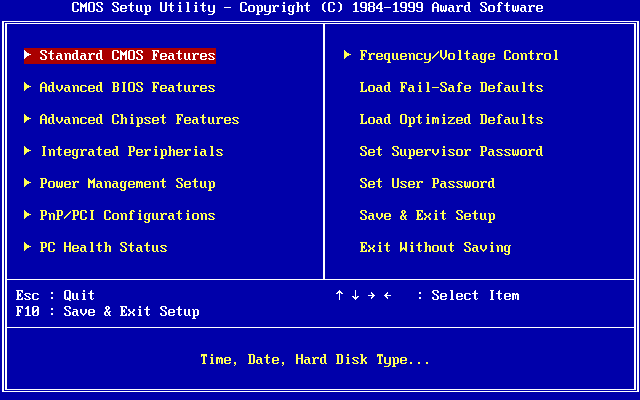
Liste des touches pour accéder au BIOS/UEFI (Acer, Asus, Dell, Lenovo, HP…)
- UEFI (Unified Extensible Firmware Interface) est le remplaçant de BIOS depuis 2005 sur de nombreux ordinateurs récents. Elle initialise le matériel lors du démarrage et offre une interface graphique plus conviviale avec des fonctions avancées, comme le démarrage sécurisé et le support de disques durs de grande capacité.
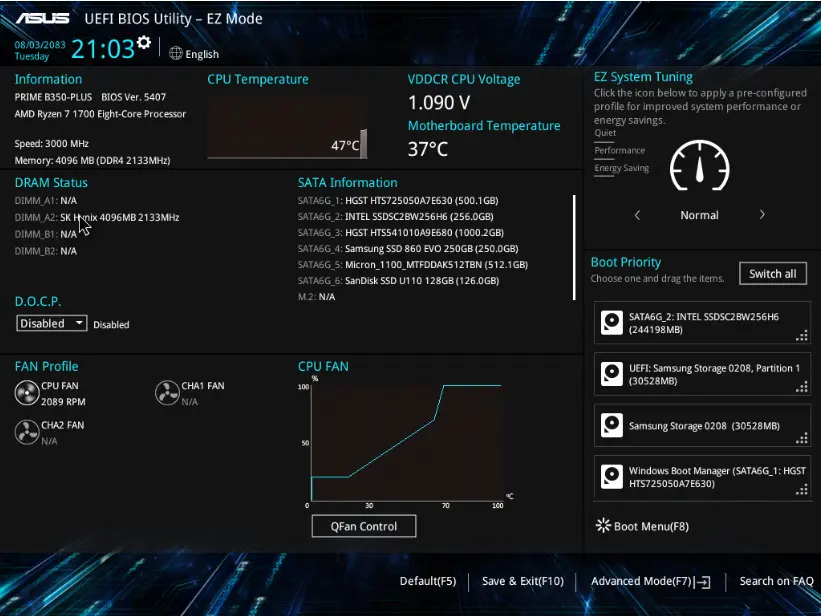
Tout savoir sur l’UEFI, le remplaçant du BIOS
Interactions entre BIOS, TPM et BitLocker
Oui, vous avez bien lu. Malgré le fait qu’il est impossible de désactiver BitLocker via le BIOS, ce dernier joue un rôle dans le fonctionnement de BitLocker, en particulier lorsqu’il est configuré avec une protection TPM. Voyons ça en détail :
- TPM (Trusted Platform Module) est une puce de sécurité matérielle utilisée par BitLocker pour stocker les clés de chiffrement. C’est son coffre-fort. Les clés de chiffrement sont libérées uniquement si BIOS/UEFI démarre correctement et que rien n’a été modifié dans le matériel.

Puce TPM 2.0 (Adobe Stock) - En cas de tentative de démarrer l’ordinateur avec un autre système d’exploitation ou d’accéder au disque dur depuis un autre ordinateur, le TPM ne libère pas la clé de chiffrement. Il empêche ainsi l’accès aux données.
- Si vous apportez des modifications à l’UEFI, comme la modification de l’ordre de démarrage, le TPM peut détecter ces changements et refuser de libérer la clé de chiffrement au démarrage suivant. Dans ce cas, l’utilisateur peut être invité à entrer une clé de récupération BitLocker pour accéder à ses données.
Il n’y a donc pas d’interaction directe entre BitLocker et le BIOS/UEFI.
Désactiver TPM pour désactiver BitLocker ?
Si vous avez bien suivi le déroulement des opérations et le rôle de TPM dans le fonctionnement de BitLocker, vous pouvez vous demander « et si je désactive TPM, ça désactive BitLocker, non ? ».
Pas vraiment. En fait, vous ne ferez qu’empêcher la clé de chiffrement de se libérer. Par conséquent, si votre disque dur est chiffré, il ne pourra plus être lu en cas de désactivation de TPM. Vous n’aurez plus accès à vos données chiffrées.
Pour que cette méthode fonctionne, il faut d’abord la désactivation de BitLocker qui entraîne le déchiffrement des données. Ainsi, plus besoin de clé de récupération. Vous pourrez alors désactiver TPM, mais cela ne servira à rien vis-à-vis de BitLocker puisqu’il serait déjà désactivé.
Le seul moyen de désactiver BitLocker est de passer par Windows…
Notre solution pour désactiver BitLocker sans passer par BIOS (UEFI)
L’un des moyens de désactiver BitLocker est d’utiliser l’Invite de commandes (CMD) ou encore PowerShell depuis Windows 10 ou Windows 11 :
Désactiver BitLocker sur Windows 10, 11 avec CMD : méthode
Vous pouvez aussi passer directement par des services et fonctionnalités Windows :
Comment désactiver BitLocker sur Windows [11, 10] ?
Nos autres liens sur BitLocker
- BitLocker bloque mon PC : notre solution
- Chiffrement BitLocker c’est quoi ? Le guide ultime
- Où retrouver la clé de récupération de BitLocker ?
- manage-bde : Bitlocker en ligne de commande
- Désactiver BitLocker avec CMD sur Windows [10, 11]
- Comment activer BitLocker sur Windows 10 Famille ?
- Comment fonctionne BitLocker ? Explication complète
